7 بهترین راه حل برای پخش نشدن آهنگ های دانلود شده Spotify در اندروید و آیفون
در این مقاله تخصصی از مجله 98zoom به بررسی موضوع 7 بهترین راه حل برای پخش نشدن آهنگ های دانلود شده Spotify در اندروید و آیفون میپردازیم ، پس با یک مقاله مفید و آموزشی دیگر از تیم نود و هشت زوم همراه ما باشید :
مانند سایر پلتفرم های استریم، Spotify به شما امکان می دهد آهنگ های خود را برای گوش دادن آفلاین بارگیری کنید. می توانید از آهنگ های مورد علاقه خود لذت ببرید و کل لیست های پخش را برای گوش دادن در آیفون یا تلفن اندروید خود دانلود کنید.
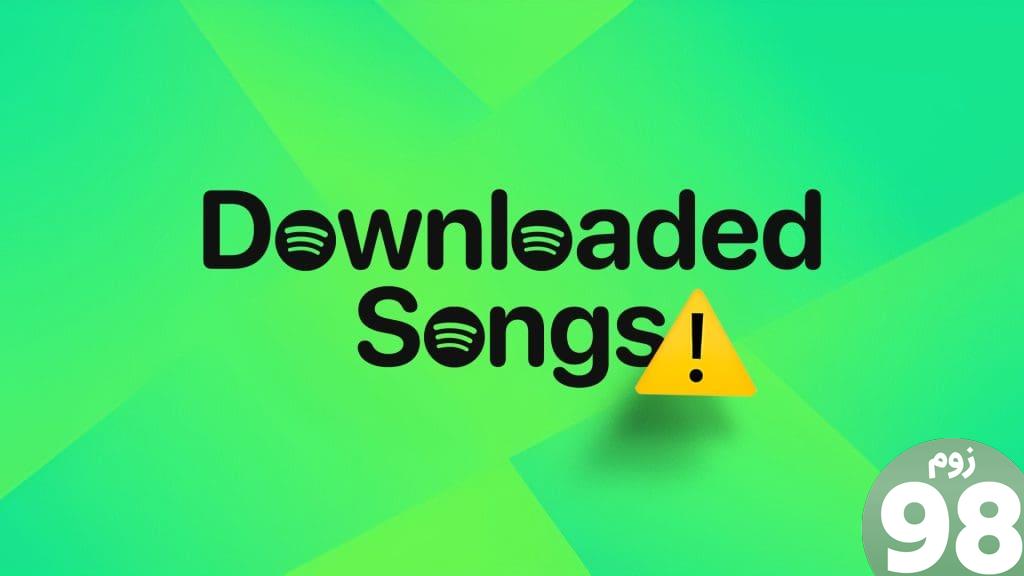
برخی از کاربران شکایت دارند که Spotify آهنگ های دانلود شده آنها را در حالی که تلفن آفلاین است پخش نمی کند. اگر میخواهید استفاده از داده تلفن همراه خود را محدود کنید، ممکن است مشکل ایجاد شود. اگر شما هم با همین مشکل مواجه هستید، این پست بهترین راه حل برای پخش نشدن آهنگ های دانلود شده توسط Spotify در اندروید و آیفون را به اشتراک می گذارد.
1. حالت آفلاین را فعال کنید
هر زمان که اتصال اینترنت را در دستگاه تلفن همراه خود خاموش می کنید، Spotify به طور خودکار حالت آفلاین را فعال می کند. اما اگر Spotify به صورت آفلاین کار نمی کند، می توانید حالت آفلاین را به صورت دستی در اندروید یا آیفون خود فعال کنید.
مرحله 1: Spotify را در iPhone یا تلفن Android خود باز کنید.
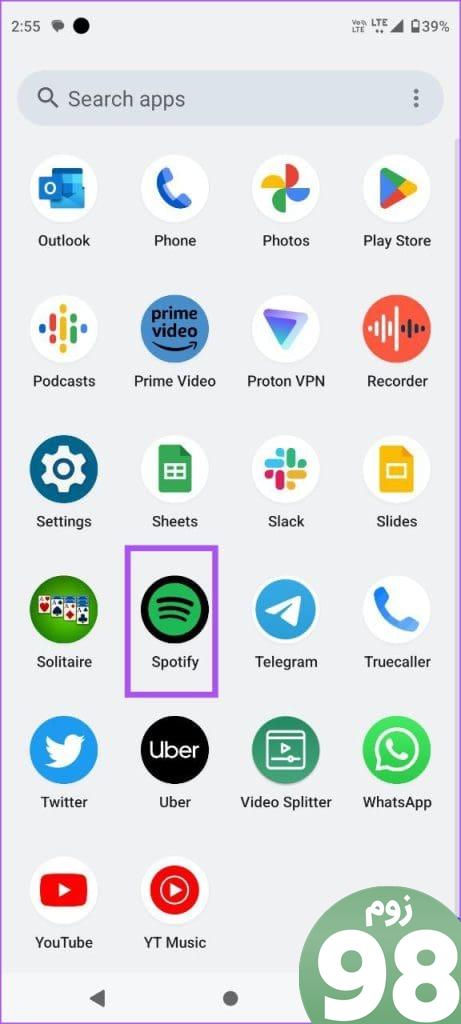
مرحله 2: روی نماد نمایه خود در گوشه سمت چپ بالا ضربه بزنید و تنظیمات و حریم خصوصی را انتخاب کنید.
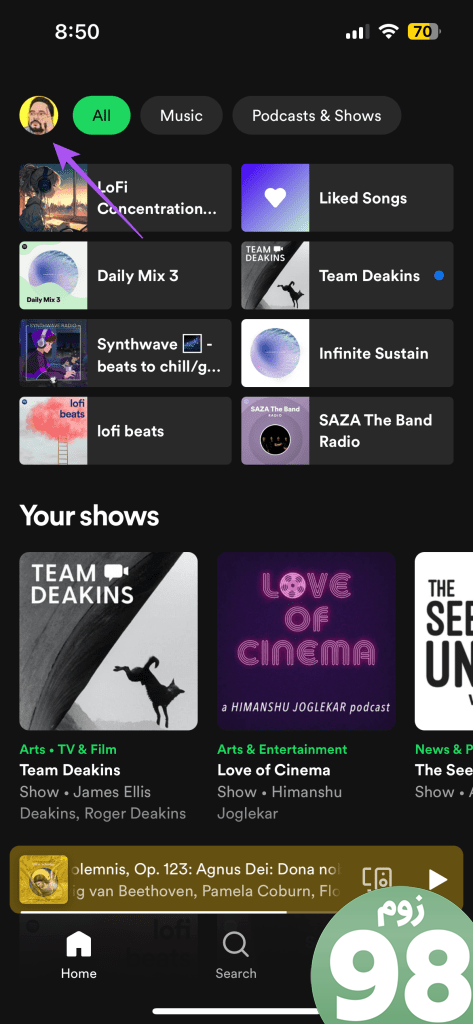
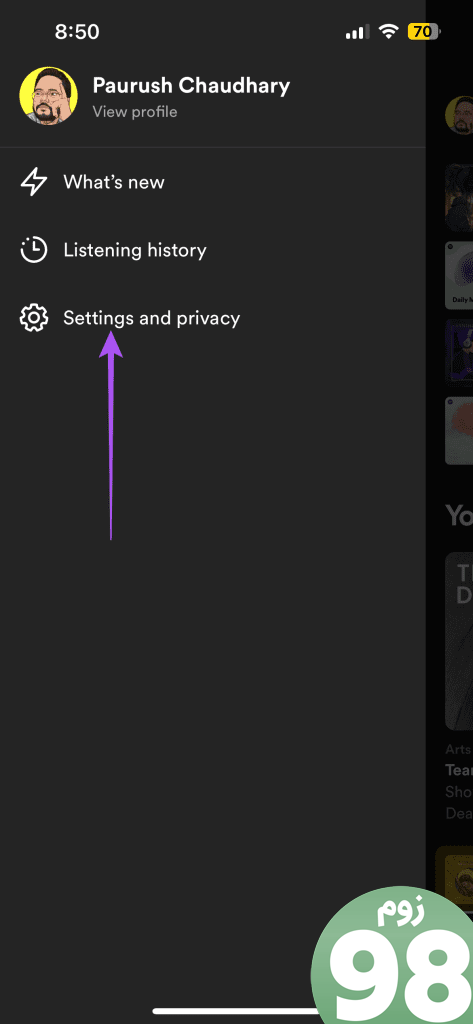
مرحله 3: روی Playback ضربه بزنید و برای فعال کردن آن، روی کلید کنار آفلاین ضربه بزنید.
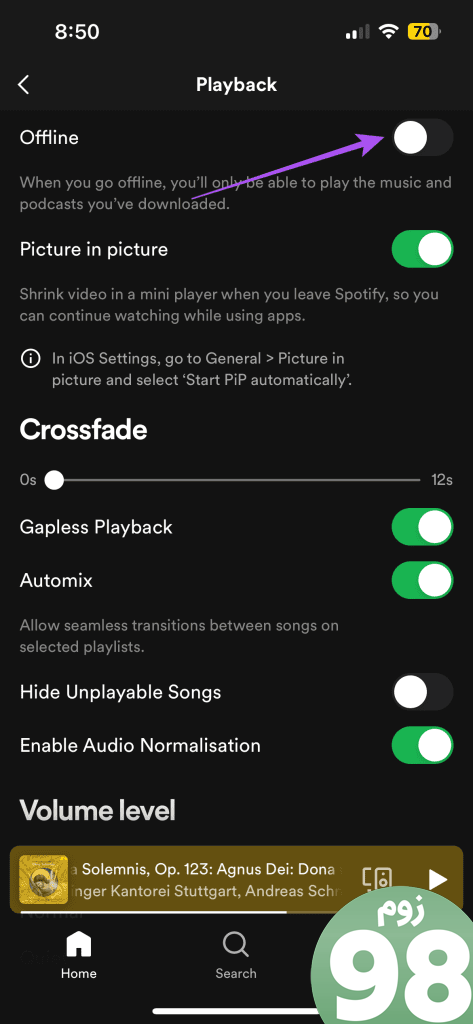
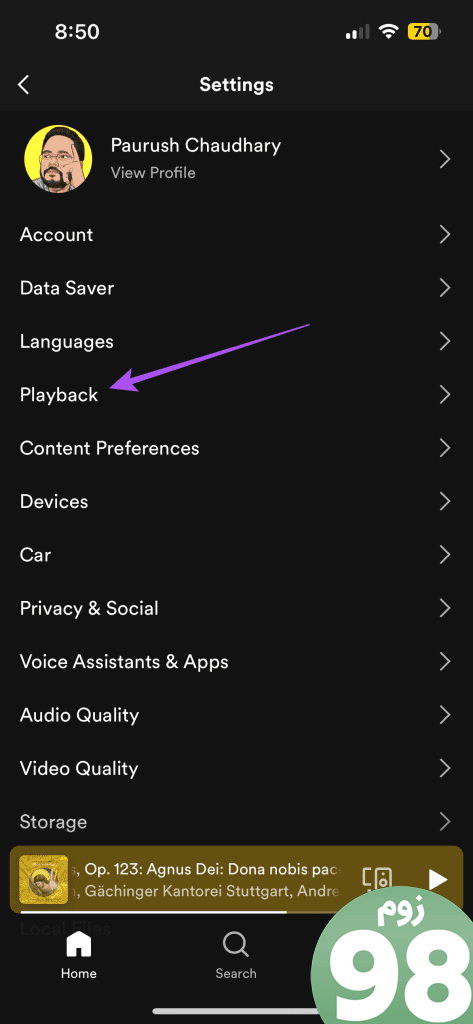
2. حافظه داخلی را بررسی کنید
اگر نمی توانید از حالت آفلاین در Spotify استفاده کنید، حافظه داخلی آیفون یا گوشی اندرویدی خود را بررسی کنید. تمام آهنگ ها یا پادکست هایی که دانلود می کنید در حافظه داخلی دستگاه همراه شما ذخیره می شوند. بنابراین، اگر فضای ذخیره سازی شما در حال اتمام است، ممکن است با مشکلاتی در پخش آفلاین مواجه شوید. Spotify به شما این امکان را می دهد که با ایجاد حافظه پنهان برنامه به موسیقی آفلاین گوش دهید. اما این می تواند منجر به اشغال فضای غیر ضروری برنامه شود. میتوانید به پست ما مراجعه کنید تا در مورد اینکه چرا Spotify فضای ذخیرهسازی زیادی میگیرد و نحوه رفع آن بیشتر بدانید.
3. خروج اجباری و راه اندازی مجدد Spotify
اگر هنوز نمیتوانید به موسیقی دانلود شده خود گوش دهید، میتوانید برنامه Spotify را ترک کرده و مجدداً راهاندازی کنید. با این کار شروعی تازه در آیفون و گوشی اندرویدی شما به ارمغان می آورد.
در آیفون
مرحله 1: در صفحه اصلی، انگشت خود را به بالا بکشید و نگه دارید تا پنجرههای برنامه پسزمینه ظاهر شوند.
مرحله 2: برای جستجوی Spotify به سمت راست بکشید و برای حذف پنجره برنامه، انگشت خود را به بالا بکشید.
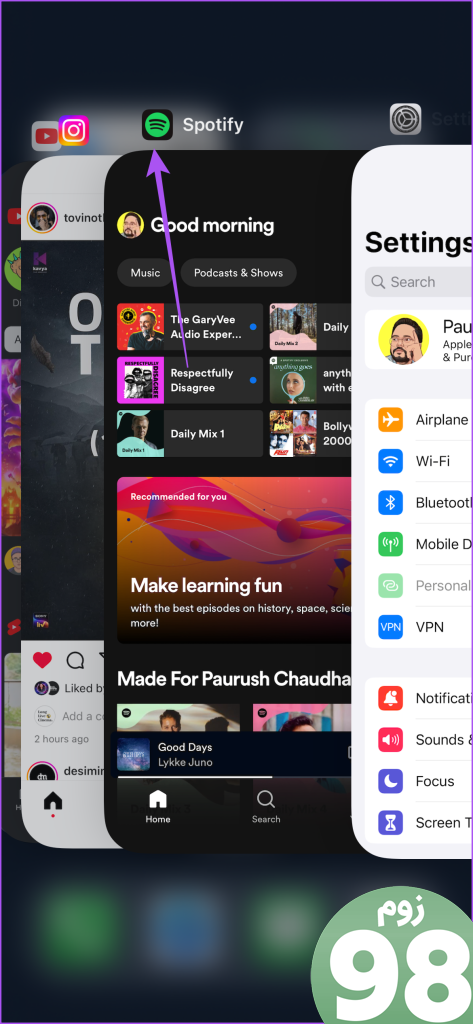
مرحله 3: Spotify را مجدداً راه اندازی کنید و بررسی کنید که آیا مشکل حل شده است.
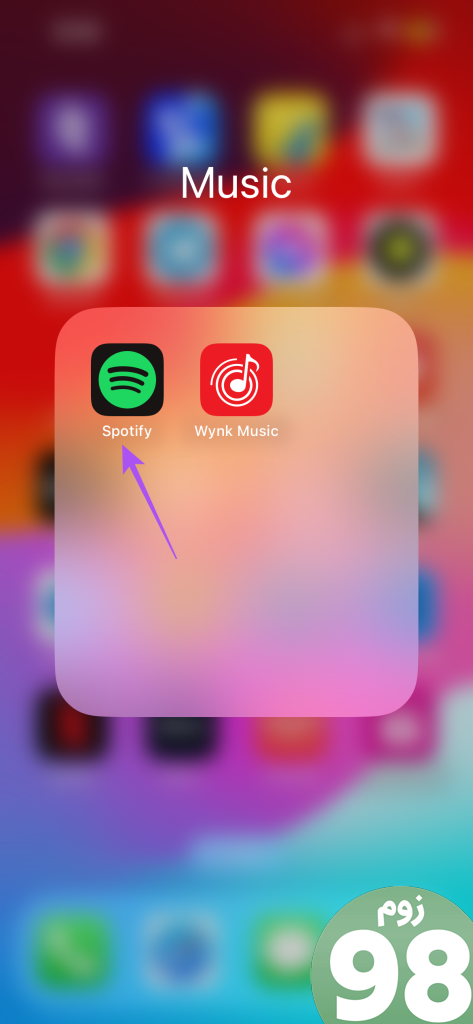
در اندروید
مرحله 1: نماد برنامه Spotify را طولانی فشار دهید و روی اطلاعات برنامه ضربه بزنید.
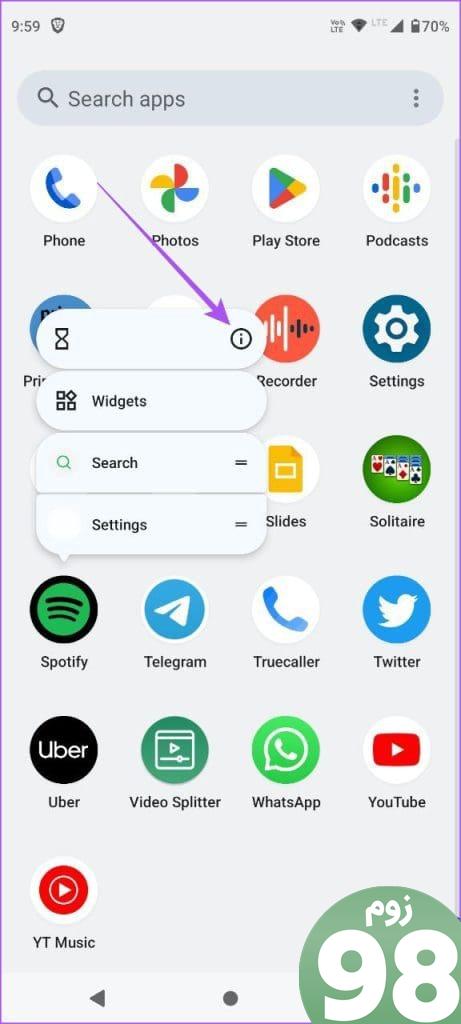
مرحله 2: توقف اجباری را انتخاب کنید و برای تأیید روی Ok ضربه بزنید.
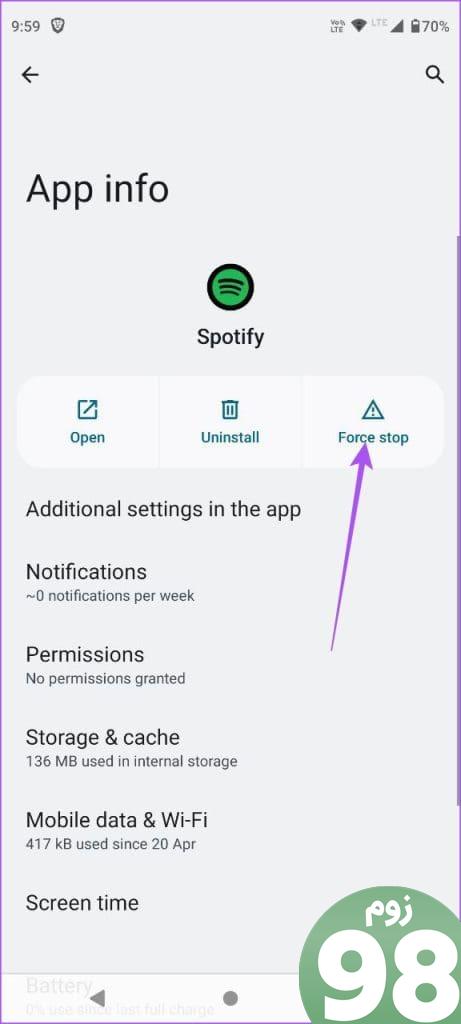
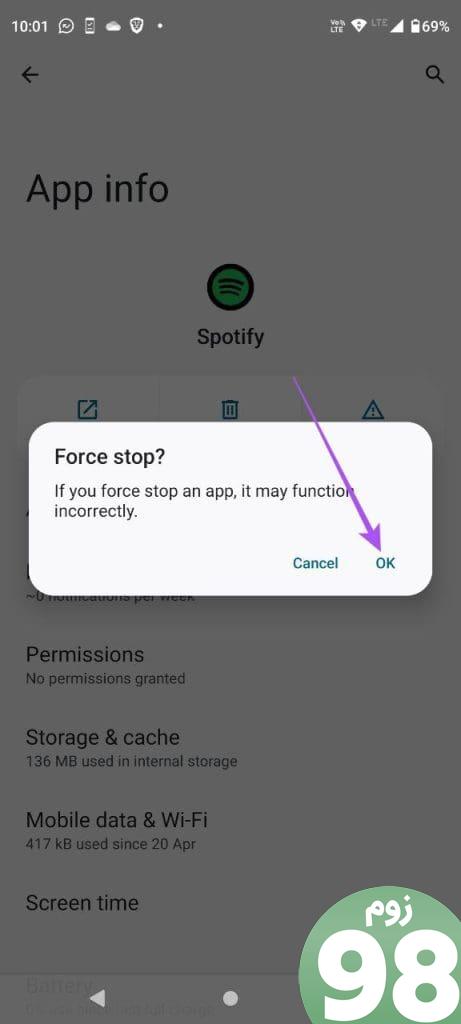
مرحله 3: اطلاعات برنامه را ببندید و Spotify را مجدداً راه اندازی کنید تا بررسی کنید آیا مشکل حل شده است یا خیر.
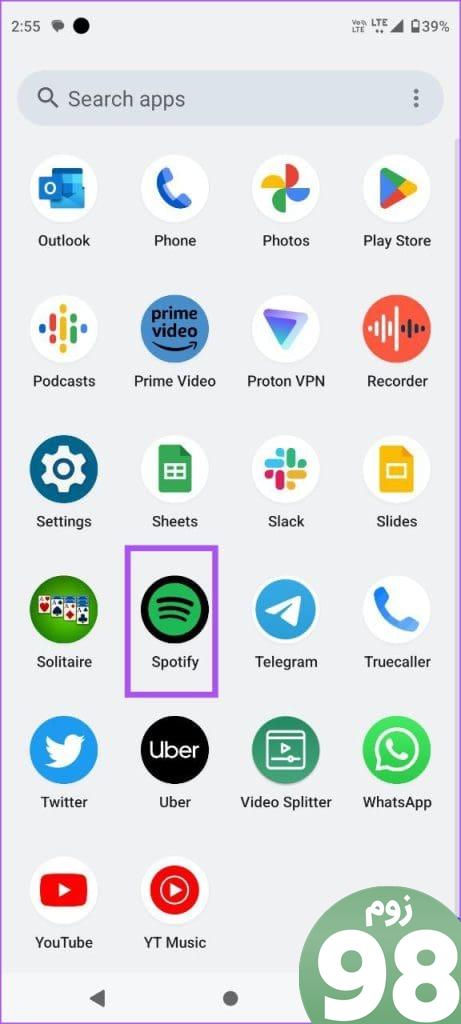
4. کش برنامه Spotify را پاک کنید
اگر Spotify هنوز آهنگ های دانلود شده شما را پخش نمی کند، کش برنامه را پاک کنید. همانطور که در بالا ذکر شد، Spotify مستعد جمع آوری حافظه پنهان برنامه است، به خصوص برای گوش دادن آفلاین. با این حال، حافظه پنهان برنامه به مرور زمان خراب می شود و می تواند منجر به مشکلاتی مانند این شود. بنابراین، ما پیشنهاد می کنیم کش برنامه Spotify را پاک کنید. برای یادگیری نحوه پاک کردن کش برنامه Spotify می توانید به پست ما مراجعه کنید.
5. آهنگ را دوباره دانلود کنید
پس از پاک کردن کش برنامه، وارد حساب Spotify خود شوید و دوباره آهنگ(های) خود را دانلود کنید. اکنون باید بتوانید آهنگ های خود را بدون هیچ مشکلی دانلود کنید. اگر یک لیست پخش کامل از آهنگها را دانلود میکنید، پیشنهاد میکنیم از Mobile Data به Wi-Fi برای سریعتر شدن فرآیند تغییر دهید.
6. وضعیت حساب Spotify خود را بررسی کنید
اگر نمی توانید آهنگ های خود را دانلود کنید، باید به وضعیت حساب Spotify خود نگاه کنید. دانلود آهنگ بخشی از استفاده از اشتراک Spotify است. بنابراین، باید بررسی کنید که آیا پرداخت شما با موفقیت برای حساب شما پردازش شده است یا خیر. برای همین به کامپیوتر خود نیاز خواهید داشت.
مرحله 1: وب سایت Spotify را در برگه مرورگر رایانه خود باز کنید.
مرحله 2: روی نماد نمایه خود در گوشه سمت راست بالا کلیک کنید و حساب را انتخاب کنید.
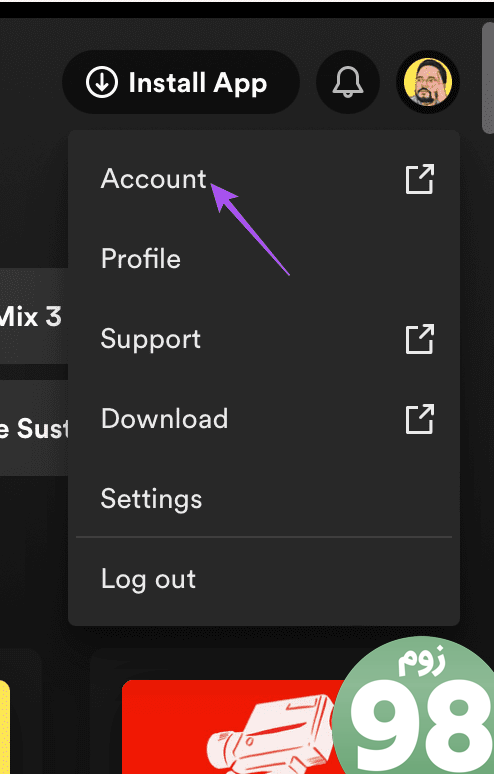
مرحله 3: به پایین پیمایش کنید و روی Manage Your Plan کلیک کنید.
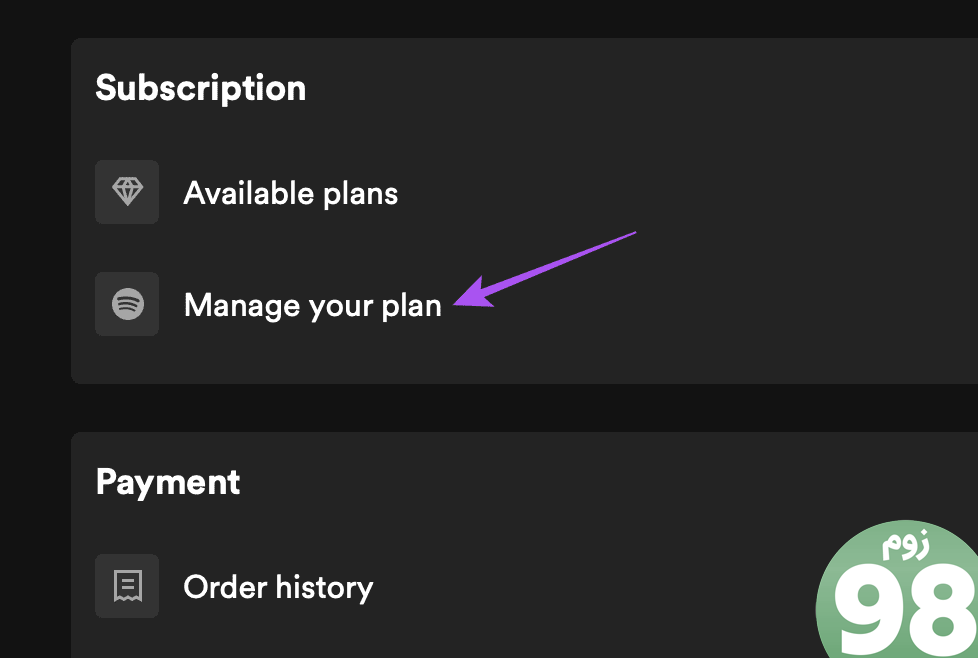
مرحله 4: بررسی کنید آیا اشتراک شما هنوز فعال است.
7. Spotify را به روز کنید
اگر هنوز نمی توانید به آهنگ های آفلاین در Spotify گوش دهید، بسته به دستگاه خود باید آخرین نسخه برنامه را نصب کنید. با این کار، باگهای موجود در نسخه فعلی که ممکن است باعث این مشکل شده باشند، حذف میشوند.
از Spotify آفلاین استفاده کنید
اگر Spotify آهنگ های دانلود شده شما را پخش نمی کند، این راه حل ها به شما کمک می کند. همچنین میتوانید زمانی که به آهنگهایی گوش میدهید تایمر خواب را در Spotify تنظیم کنید. تایمر خواب به طور خودکار پخش موسیقی را پس از مدت زمان مشخصی متوقف می کند.
امیدواریم از این مقاله 7 بهترین راه حل برای پخش نشدن آهنگ های دانلود شده Spotify در اندروید و آیفون مجله نود و هشت زوم نیز استفاده لازم را کرده باشید و در صورت تمایل آنرا با دوستان خود به اشتراک بگذارید و با امتیاز از قسمت پایین و درج نظرات باعث دلگرمی مجموعه مجله 98zoom باشید
لینک کوتاه مقاله : https://5ia.ir/RodstP
کوتاه کننده لینک
کد QR :

 t_98zoom@ به کانال تلگرام 98 زوم بپیوندید
t_98zoom@ به کانال تلگرام 98 زوم بپیوندید

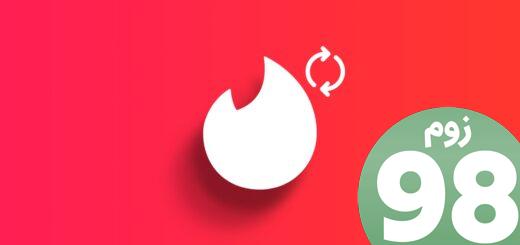





آخرین دیدگاهها